Master CAM上机指导
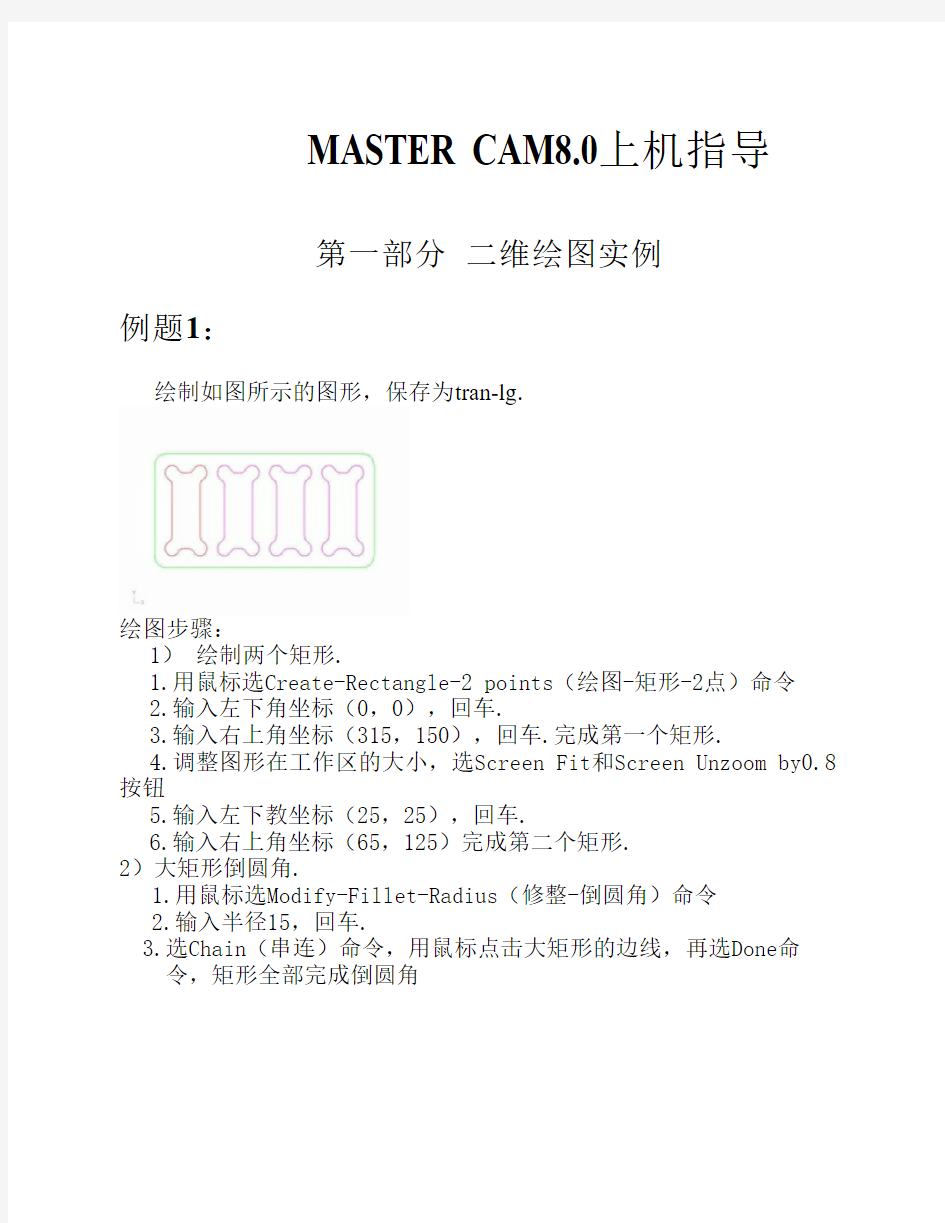

MASTER CAM8.0上机指导
第一部分二维绘图实例
例题1:
绘制如图所示的图形,保存为tran-lg.
绘图步骤:
1) 绘制两个矩形.
1.用鼠标选Create-Rectangle-2 points(绘图-矩形-2点)命令
2.输入左下角坐标(0,0),回车.
3.输入右上角坐标(315,150),回车.完成第一个矩形.
4.调整图形在工作区的大小,选Screen Fit和Screen Unzoom by0.8按钮
5.输入左下教坐标(25,25),回车.
6.输入右上角坐标(65,125)完成第二个矩形.
2)大矩形倒圆角.
1.用鼠标选Modify-Fillet-Radius(修整-倒圆角)命令
2.输入半径15,回车.
3.选Chain(串连)命令,用鼠标点击大矩形的边线,再选Done命
令,矩形全部完成倒圆角
3)绘制小矩形四角的圆.
1.用鼠标选Create-Arc-Circ pt+rad(绘图-圆弧-点+半径)命令.
2.输入半径10,回车.
3.输入圆心坐标.选择绘点模式中的端点(Endpoint),用鼠标捕获
顶点,完成绘制第一个圆.
4.继续用鼠标捕获矩形的其余的端点,完成其余三个角的画圆,半径
均为10.
4)将四个小圆修剪出外圆弧.
1.用鼠标选Modify-Trim-3 entities(修整-修剪-3图素)命令
2.用鼠标依次点选各个图素进行修剪(先点击垂直线和水平线上的保
留部分,再点击圆弧的保留部分)完成了一个角的修剪.
3.按照以上方法,完成其他角的修剪.
5)矩形四周倒圆角.
1.用鼠标选Modity-Fillet-Radius(修整-倒圆角-半径)命令.
2.输入半径8,回车.
3.选Chain命令,用鼠标点选小矩形,再选Done命令,完成小矩形的全
部倒圆角.
6)平移
1.用鼠标选Xform-Translate(转换-平移)命令.
2.选Chain命令,点选小矩形.(或者选Window命令,框住小矩形)
3.用鼠标选Done-Done-Rectang(执行-执行-直角坐标)命令.
4.输入平移向量X7
5.
5.在弹出对话框中,选Copy(复制),设定Number of steps(步数)
为3,选OK.完成四个图素的平移
7)保存文件.
1.用鼠标选File-Save(文件-保存)命令.
2.保存为文件名为tran-1.
例题2:
绘制一图形,如图所示,保存为pock-2h.
绘图步骤:
1)选OK绘中心线.
1.按Alt+L键将线型变为中心线,用鼠标选Create-Line-
Horizontal(绘图-线-水平线)命令
2.用鼠标在屏幕的工作区绘一条水平线,输入Y坐标为0
3.用鼠标选Create-Line-Vertical(绘图-线-垂直线)命令.
4.用鼠标在屏幕的工作区绘一条垂直线,输入X坐标为0.完成中心线的绘制.
2)绘45度中心线.
1.线型不改变,用鼠标选Create-Line-Polar(绘图-线-极坐标)命令.
2.输入圆心(0,0),回车.
3.输入角度45,回车.
4.输入长度120,回车.完成中心线的绘制.
3)绘制D=140的中心线圆及圆弧
1.用鼠标选Create-Arc-Circ pt+rad(绘图-圆弧-点+半径)命令
2.绘半径70,回车.
3.输入圆心坐标(0,0),完成R70中心线圆的绘制
4.按Alt+L键线型变实线
5.用鼠标选Create-Arc-Circ pt+rad(绘图-圆弧-点+半径)命令.
6.输入半径15,回车.
7.输入圆心坐标.选点模式交点(Intersec),用鼠标捕获45度中心
线和中心线圆交点作圆
8.用鼠标选Create-Arc-Circ pt+rad(绘图-圆弧-点+半径)命令.
9.输入半径10,回车.
10.输入圆心坐标( 0,50),回车.完成R10的圆.
11.同理,再绘圆中心为(50,0)R10的圆.
4)偏置45度的实线及绘制R50的圆(换实线).
1.用鼠标选Delete-Only-Line(删除-仅仅-线)命令,点选删除45度线.
2.用鼠标选Create-Line-polar(绘图-线-极坐标)命令.
3.输入第一点(0,0),回车.
4.输入角度45,回车.
5.输入长度100,回车
6.用鼠标选Xform-Offset(转换-偏置)命令.
7.在弹出对话框中选择:Number of steps(步数)为1; Offset
distance(偏置距离)为15;选copy(复制).
8.选要偏置直线.
9.确定偏置方向,完成向上的偏置直线.同理,绘制一条向下的偏置直线.
10.选Create-Arc-Circ pt+rad(绘图-圆弧-点+半径)命令.
11.输入圆心坐标(0,0),回车.
12.输入半径50,完成R50的圆.
5)修剪多余线段.
1.用鼠标选Modify-Trim-Divide(修整-修剪-分开)命令.
2.用鼠标捕获相应点和线,分别剪除2-R10,R15二圆里面
部分的多余圆弧部分.
3.选Modify-Trim-1 entity(修整-修剪-1图素)命令,删除大圆外、
小圆内的直线.
4.选Modify-Trim-Divide(修整-修剪-分开)命令,删除两圆间的圆弧.
6)打断,删除多余线段和倒圆角.
1.用鼠标选Modify-Break-2 pieces(修整-打断-2部分)命令.
2.打断点,选点选R10圆和偏置线之间的圆弧与偏置线,得到两者的交点.
3.用鼠标选Modify-Fillet-Radius(修整-倒圆角-半径)命令.
4.输入半径6,回车.
5.用鼠标点选R10圆弧与偏置线之间的R100圆和R10圆弧,再点选该
段R100圆弧与偏置线,完成倒圆角.
6.选Modify-Trim-1 entity(修整-修剪-1图素),先点选垂直线,后
点选垂直线左边弧线,再点选水平线,后点选水平线下方弧线,完成多余线段的删除.
7)镜像.
1.用鼠标选Xform-Mirror(转换-镜像)命令.
2.选Windows(窗口),用鼠标框住要镜像部分,选Done.
3.选Y axis(轴)镜像.
4.在弹出的对话框中选Copy(复制)和OK,完成上半部分的镜像.
5.同理,完成上半部分对X轴的镜像.
8)绘制外圆.
1.用鼠标选Create-Arc-Circ pt+rad(绘图-圆弧-点+半径)命令
2.输入半径100
3.输入圆心(0,0),完成R100的圆.
4.选Delete-Only-Line(删除-仅仅-线),删除多余的线段.
9)保存文件.
用鼠标选File-Save命令,保存为文件名为pock-2h的文件.
例题3:
绘制一个多用六角扳手图形,保存为tran-2g,如图所示.
绘图步骤:
1)绘制六边形.
1.用鼠标选Create-Line-Polar(绘图-线-极坐标)命令.
2.绘六边形的第一条线:输入(-6,0),回车.
3.输入角度90,回车.
4.输入长度3.464.完成第一条线.
5.绘第二条边:选绘点模式中的端点(end-point),用鼠标捕获端
点.
6.输入角度30,回车.
7.输入长度6.928,回车,完成第二条线.
8.绘第三条线:用鼠标捕获端点.
9.输入角度-30,回车.
10.输入长度6.928,回车.完成第三条线.
11.绘第四条线:用鼠标捕获端点.
12.输入角度-90,回车.
13.输入长度3.464,回车.完成第四条线.
14.调整图形大小.选Screen Fit和Screen Unzoom by0.8按钮
2)在六边形的三个角上绘制三个小圆.
1.用鼠标选Create-Arc-Circ pt+rad(绘图-圆弧-点+半径)命令.
2.输入半径1.5,回车.
3.选绘点模式的交点(intersec)命令,依次点选图形顶角的相邻
两边,得到邻边交点,回车,完成绘圆.
3)打断和删除多余的圆弧.
1.用鼠标选Modify-trim-3 entity(修整-修剪-3图素)命令.
2.用鼠标依次先点取相邻两边的保留部分和顶角处圆弧的保留部
分,对多余的线段和圆弧修整.
4)镜像.
1.用鼠标先Xform-Mirror(转换-镜像)命令.
2.选Window(窗口),用鼠标框住要镜像的部分.选Done命令.
3.选X axis(轴)镜像.
4.在弹出的对话框中选Copy(复制),选OK,完成全部轮廓的镜像.
5)绘制外圆轮廓.
1.绘左右端圆弧,用鼠标选Create-Arc-Polar-Center pt(绘图-圆
弧-极坐标-中心点)命令.
2.输入圆心(0,0),回车.
3.输入半径14,回车.
4.输入初始角90度,回车.
5.输入中止角270角,回车,完成左端弧.
6.输入圆心(64,0),回车.
7.输入半径10,回车.
8.输入初始角270度,回车.
9.输入中止角90度,回车,完成右端弧.
6)连接两圆弧.
1.用鼠标选Create-Line-Endoint-Endpoint(绘图-线-终点-终点)命令
2.用鼠标捕获左圆弧上部端点,再捕捉右圆弧上部端点,完成两圆
上方线段的连接.
3.同理,完成两圆弧下方线段的连接.
7)平移.
1.用鼠标选Xform-Translate(转换-平移)命令.
2.用鼠标选Window窗口),框住屏幕中梅花六角形.
3.用鼠标选Done-Rectang(执行-直角坐标)命令.
4.输入平移向量X32.
5.在弹出的对话框中,选Copy(复制),Number of steps(步数)为
2,完成两个梅花六边形的平移.
8)比例缩放.
1.选Create-Point-Position-Center(绘图-点-状态-中心),用鼠
标点选右圆弧,捕捉到圆弧的中心点.选Create-Line-
Horizontal(绘图-线-水平线)命令,捕捉左边梅花六边形中
心,连接右边梅花六边形中心,X坐标为0.
2.选Create-Point-Position-Midpoint(绘图-点-状态-中点),点
选水平线,捕捉水平线中点.
3.选Xform-Scale-Window(转换-比例缩放-窗口),框住中间梅花
六边形,选Done,在弹出的对话框中选Move,Number of steps(步数)为1, Scale actor(比例系数)设置为0.86666.选Ok.
4.同理完成右边的梅花六边形比例缩小,Scale actor(比例系数)为
0.6666.
9)旋转.
1.用鼠标选Xform-Rotate(转换-旋转)命令.
2.用鼠标选Window(窗口),再选所要旋转的图形扳手,选Done.
3.选旋转圆心Origin(初始).
4.在弹出的对话框中,选Rotation angle旋转角度为30,选
Move(移动),再按OK.完成轮廓的旋转.
10)保存文件.
用鼠标选File-Save命令.保存为本文件名tran-2g的文件.
第二部分三维绘图实例
例题1-举升曲面:
绘制一个灯座,用举升曲面建立曲面模型,如图所示.
绘图步骤:
1)在俯视图的三个深度绘制一个矩形和两个圆.
1.选Cplane- Top(构图平面-俯视图)
2.选Gview- Isomeatric(图形视角-等角轴侧视图)
3.设定深度Z为0
4.绘矩形,选Create-Rectangle(绘图-矩形)命令
5.输入左下角坐标(-25,-25),回车.
6.输入右上角坐标(25,25),回车.
7.设定深度Z为-30
8.绘制R45圆,用鼠标选Create-Arc-Circ pt+rad(绘图-圆弧-点
+半径)命令.
9.输入圆心坐标(0,0),回车.
10.输入半径45,完成圆的绘制
11.设定深度为Z为-55
12.输入圆心坐标(0,0),回车.
13.输入直径120,完成圆的绘制.
2)矩形倒圆角.
1.设定深度Z为0
2.用鼠标选Modify-Fillet-Radius(修整-倒圆角-半径)命令
3.输入半径8,回车.
4.选Chain,用鼠标捕获矩形,再选Done,完成矩形的倒圆角.
3)矩形旋转30度.
1.用鼠标选Xform-Rotate(转换-旋转)命令
2.用鼠标选取所要旋转的图素,选Done(执行)
3.选旋转圆心为Origin.
4.在弹出的对话框中,选Rotation angle(旋转角度)为30,选Move,
按OK,完成全部轮廓的旋转.
4)绘制举升曲面.
1.用鼠标选Surface-Loft(表面-举升曲面)命令
2.选Chain(串连),选矩形
3.选Mode-Single(模式-单独),分别点选下面两个圆
4.选Done-Done it(执行-执行),完成举升曲面的绘制.
5)保存文件.
用鼠标选File-Save,将文件保存为Loft-2.
例题2-昆氏曲面:
绘制一个矩形立方体,上顶具有复合曲面,如图所示.
绘图步骤:
1)设定构图平面,图形视角,工作深度.
1.选Cplane-Top(构图平面-俯视图)
2.选Gview-Isometric(图形视角-等角轴侧视图)
3.设定深度Z为0
2)绘制矩形立方体.
1.选Create-Rectangle-2 point(绘图-矩形-2点)命令
2.输入左下角坐标(0,0),回车
3.输入右下角坐标(120,180),回车完成矩形的绘制.
4.按Alt+F1,使图形处于屏幕中间位置
3)平移.
1.用鼠标选Xform-Translate(转换-平移)命令
2.选Chain(串连),再点选需要移动的图素.
3.选 Done-Done(执行-执行),再选Rectang(直角坐标)
4.输入平移向量Z-60
5.在弹出的对话框中,选Join,Number of steps(步数)为1,选OK.
完成矩形平移
4)在正视图中绘制前后R80,R100圆弧.
1.选Cplane-Front(构图平面-正视图)
2.绘R80圆弧,选Create-Arc-Endpoint(绘图-圆弧-端点)命令
3.捕获正面垂线,得上部端点
4.输入半径80,回车.
5.在显示出的两圆中选需要的圆弧部分,完成绘制第一个圆弧
6.同理,绘R100圆弧,选Create-Arc-Endpoint(绘图-圆弧-端点)命令.
7.工作深度Z为-180,捕获反面两垂线,得端点
8.输入半径100,回车.
9.选择所要的圆弧,完成第二个圆弧的绘制
5)在侧视图中绘制前边的弧线举后边的连接线.
1.选Cplane-Side(构图平面-侧视图)命令
2.设置Z轴深度,端点捕获顶部的水平线,深度设定为120
3.选Create-Arc-Endpoint-Center(绘图-圆弧-端点-圆心)命令
4.输入第一点坐标(20,0)和第二点坐标(90,0)
5.输入半径80,选需要的圆弧,完成前边第一圆弧
6.输入第一点坐标(90,0)和第二点坐标(160,0),回车.
7.输入半径80,回车,完成第二个圆弧.
8.选Z-Endpoint,捕获顶部直线得端点,工作深度Z为0
9.选Create-Line-Mulit(绘图-线-连续线)
10.输入第一点坐标(50,0),第二点坐标(65,-15),第三点坐
标(115,-15),第四点坐标(130,0),完成连续线
6)打断和删除.
1.选Modify-Break--2 pieces(修整-打断-2段)命令
2.选Cplane-3D(构图平面-3D)
3.捕获直线和圆弧及直线和斜线的交点,捕获其上的打断点
4.删除.选Delete-Line(删除-线)命令
5.删除多余的线.
7)倒圆角.
1.选Modify-Fillet-Radius(修整-倒圆角-半径)命令,输入半径
10,回车
2.分别捕获要倒圆角的两段圆弧,完成倒圆角.
3.输入半径15,回车
4.分别捕获要倒圆角的直线,完成倒圆角.
8)绘制昆氏曲面.
1.用鼠标选Surface-Coons(曲面-昆氏曲面)命令
2.在提示行提示:Enter number of patcher in the along
direction(输入纵向缀面数)后,输入1,回车
3.在提示行提示:Enter number of patch in the along
direction(输入横向缀面数)后,输入1,回车
4.选Chain(串连),用鼠标选侧面两曲线,选Done(执行)
5.选Single(单独),用鼠标选正面两圆弧
6.选Done(执行),完成昆氏曲面
9)保存文件.
用鼠标选File-Save(文件-保存)命令,保存为 coon2
例题3-直纹曲面:
绘制一个立方体,上有一个圆弧,如图所示.
绘图步骤:
1)在俯视图上绘制矩形.
1.用鼠标选Create-Rectangle-2 point(绘图-矩形-2点)命令.
2.输入左下角(0,0),回车.
3.输入右上角(96,48),回车.在俯视图上完成矩形.
2)绘制立方体
1.用鼠标选Gview-Isometric(构图平面-等轴侧视图)命令
注射模具拆装实验报告
注射模具拆装 一、实验目的及意义: 进一步学习掌握注射模的基本结构及分类,学习注射模具的装卸过程,了解注射模的运动过程。 二:实验器材: 内六脚扳手,一副塑料模具,两副金属模具,手套,橡皮锤,紫铜棒,两根直径12的螺丝,游标卡尺,NX8.5软件等。 三、实验内容: 1.拆装注射模具并进行测绘工作以便后续三维建模。 2.建模过程略去(基于NX8.5,可以提供源文件)。 3.装配图及爆炸图:
(从装配树可以看到个人特异化的建模结构及命名方式)
(爆炸图) 部件名称从上至下依次为:定位环、注口衬套、定模座板、定模板、第一组导套、第一组导柱、动模板、第二组导套、第二组导柱、推杆、模脚、推出固定板、推板、动模座板。 各部件作用依次如下: 1.定位环:固定并定位注口衬套。 2.注口衬套:固定并定位浇口,与喷嘴对接,引入熔融塑料流体。 3.定模座板:固定定模板和主流道衬套,固定在注塑机上。 4.定模板:固定定模镶块(实验中拆装的注塑模是整体式结构)。 5.第一组导套:导向作用,动模运动时导向,使其与定模精确对准 6.第一组导柱:导向作用,与第一组导套配合,使动模与定模定向运动。 7.动模板:固定动模镶块(实验中拆装的注塑模是整体式结构)。 8.第二组导套:导向作用,用于推板、推出固定板与动模板的导向,使推杆定向运动。 9.第二组导柱:导向作用,与第一组导套配合,使推板沿着固定路线运动。 10.推杆:推出成型后的制件及其工艺部分(浇注系统)。 11.模脚:给推板和推杆足够的高度运动行程,动模座板通过支撑块推动模板运动。 12.推出固定板:固定推杆。 13.推板:推板推动推杆顶出成型后的制件及其工艺部分。 14.动模座板:固定模脚,安装在压力机滑块上,推动动模行程。
Mastercam9快捷键大全
Mastercam9.1常用快捷键大全 Alt+0 Set Z depth for Cplane 设置Z的深度 Alt+1 Set main color 设置绘图颜色 Alt+4 Choose tool plane(Tplane) 选择刀具平面 Alt+5 Choose construction plane(Cplane) 选择构图平面 Alt+6 Choose graphics view(Gview) 图形视角 Alt+A AutoSave 自动存储 Alt+B Toolbar on/off 工具栏开/关 Alt+C Run C-Hooks 运行C-Hooks Alt+D Drafting global parameters 设置坐标尺寸全局参考 Alt+E Hide/Unhide geometry 隐藏/不隐藏图形(除选定元素外,其他元素隐藏) Alt+F Menu font 设置菜单字体 Alt+G Selection grid parameters 选择格点参数 Alt+H On -line help 在线帮助 Alt+J Job setup 工作设置 Alt+L Set entity attibutes 设置图素属性 Alt+N Edit named views 编辑视角名 Alt+O Oprations Manager 进入操作管理器 Alt+P Prompt area on/off 提示区开/关 Alt+Q Undo last opration 取消上次操作 Alt+R Edit last opration 编辑上次操作 Alt+S Full-time shading on/off 全时着色处理开/关Alt+T In Toolpath menu,turn toolpath display on/off 刀具路径显示开/关 Alt+U Undo last action 取消执行上次的操作 Alt+V Mastercam version number and SIM serial number 版本号和解密锁系列号 Alt+W Viewport configuration 设置视区 Al t+X Set main color,level,line style and width from select entity 通过选取图素设置当前颜色、图层、线型和线宽 Alt+Z Set visible levels 设置可见图层 Alt+' Create two-point circle 构建两点画圆 Alt+= Unhide select entities 不隐藏选择的图素 Alt+F1 Fit geometry to screen 图形适合屏幕 Alt+F2 Unzoom by 0.8 缩小0.8 Alt+F3 Cursor tracking on/off 光标捕捉开/关 Alt+F4 Exit Mastercam 退出Mastercam9 Alt+F5 Delect using window selection 使用窗选删除 Alt+F7 Blank geometry 隐藏图形
模具拆装实训报告
模具拆装实训报告 一、实验目的 1、熟悉塑料模结构、各零部件的作用和装配关系; 2、掌握成型零件、结构零件的装配和检测方法,及模具总装顺序; 3、锻炼自己动手实践能力,加深对塑料注射模具结构的认识。 二、实验器材 1.双分型面注射模1台; 2.内六角扳手、卷尺、木锤等工具一套。 三、实验内容及步骤 1.拆卸前准备仔细观察分析准备好的模具,了解各零部件的功用及相互装配关系。 2. 开始拆卸掌握该模具各零部件的结构及装配关系后,接下来开始拆卸模具 3.模具外部清理与观察 仔细清理模具外观的尘土及油渍,并仔细观察典型注射模外观。记住各类零部件结构特征及其名称,明确它们的安装位置,安装方向(位)。明确各零部件的位置关系及其工作特点。 4.典型注射模的拆卸工艺过程(图双分型面注射模) (1)首先从分型面B-B处把模具分为定模部分和动模部分。 (2)定模部分拆卸顺序 拆卸浇口套15→拆卸限位销钉3→定模座板14→导柱4→定距拉板1→弹簧2→中间板13 (3)动模部分拆卸顺序 拆下推件板5→拆卸型芯固定板(动模板)6、支承板7和模脚8三块板间的紧固螺钉→取下模脚8→拆卸推出机构(拆推板9上紧固螺钉→推板9→推杆11→推杆固定板10)→支承板7→动模板6→凸模→导柱12 5.用煤油、柴油或汽油,将拆卸下来的零件上的油污,轻微的铁锈或附着的
其它杂质擦拭干净,并按要求有序存放。 6.典型注射模的组成零件按用途可分为三类:成型零件、结构零件和导向零件,观察的各类零部件结构特征,并记住名称。 (1)成型零件:凹模、凸模、型芯、螺纹型芯、螺纹型环等 (2)结构零件:动模座板、垫块、推板、推扦固定板、动模板、定模板、定模座板、浇口套、推杆、复位杆 (3)导向零件:导柱、导套、小导柱、小导套 7.典型注射模装配工艺过程 (1)装配前,先检查各类零件是否清洁,有无划伤等,如有划伤或毛刺(特别是成型零件),应用油石油平整。 (2)动模部分装配:将凸模型芯、导柱12等装入型芯固定板(动模板)6,将支承板7与动模板6的基面对齐。将推杆11穿入推杆固定板10、支承板7和动模板5。然后盖上推板9,用螺钉拧紧,再将模脚与支承板用螺钉与动模板紧固联接。最后在动模板上装上推件板。 (3)定模部分装配 将浇口套15装入到定模座板14上,然后将弹簧2放入中间板13,将导柱4穿入定模座板14和中间板13,再插入定距拉板1,把限位销钉联接到中间板13上。 (4)将动模部分与定模部分从分型面B-B处合上。 模具装配图、零件图见附图。 四、实验心得 通过塑料模具拆装实验,我熟悉了塑料模结构、各零部件的作用和装配关系。掌握成型零件、结构零件的装配和检测方法,及模具总装顺序。培养了我的实践动手能力。
模具拆装实训报告
模具拆装实训报告 一、实训目的和实训要求: 实训目的: 1、熟悉塑料模和冲压模的结构、各零部件的作用和装配关系; 2、锻炼自己动手实践能力,加深对塑料、注射模具结构的认识。 3、复习巩固所学习的模具结构设计理论知识以及绘图知识。 4、了解冲压模和塑料模的典型结构及主要组成部分 5、培养我们的综合实践、分析和解决问题的能力。 6为理论课的学习和课程设计奠定良好的基础。 实训要求: 1、熟悉拆装过程及有关的操作规则 2、能正确使用模具装配常用的工具和辅具 3、掌握冲压模具和塑料模具的工作原理、结构组成、模具零部件的功用、相互间的配合关系以及模具的安装调试过程 4、掌握模具的拆装步骤和方法 5、、按要求正确的画出相应的零件结构图、剖视图和装配图。 6、、对拆装模具零件进行分析,了解模具的工作原理及零件作用 7、正确的描述出该模具的动作过程 二、实训器材 锤子、铜棒、内六角扳手、钢尺、游标卡尺等常用的拆装和测量工具。 三、实验专用周时间安排
四、实训内容及步骤 实训内容 1典型冷冲压模具的拆装 2典型注塑模具的拆装 3绘制各个零件图和装配图 4总结实训拆装过程中遇到的问题及实训心得。 实训步骤 一、冲压模实训步骤 1、拆卸前准备仔细观察分析准备好的模具,了解各零部件的功用及相互装配关系。 2.开始拆卸掌握该模具各零部件的结构及装配关系后,接下来开始拆卸模具 3.模具外部清理与观察 仔细清理冲压模外观的尘土及油渍,并仔细观察典型冲压模外观。记住各类零部件结构特征及其名称,明确它们的安装位置,安装方向(位) 。明确各零部件的位置关系及其工作特点。 4.典型冲压模的拆卸工艺过程 1、首先用铜棒顶着下模座,并用锤子敲击铜棒使上下模座分开。 2、拆开下模 (a)由下模座面向凹模方向打出销钉,卸下螺钉,分开凹模和下模座 (b)卸下挡料板与凹模的销钉,使挡料板和下模座分开 (c) 测画下模各零件 3、拆开上模 (a)由上模顶面向固定板方向打出销钉,卸下螺钉,分开上模座,上垫板,凸模及凸模固定板 (b)将凸模从固定模板中打出 (c)将模柄从上模座中打出
塑料冲压模具拆装实验报告
材料科学与工程系 模具拆装实习报告 实习名称:塑料、冲压模具拆装实习 专业班级: 姓名: 学号: 指导教师: 评定成绩: 教师评语: 指导老师签名: 年月日
模具拆装实验报告 一、模具拆装实训的性质 模具拆装实训是模具设计与制造专业教学中重要的实践教学环节之一,模具拆装实训是模具设计与制造专业的学生在学习模具结构设计知识之时,在教师的指导下,对生产中使用的冷冲压模具和塑料模具进行拆卸和重新组装的实践教学环节。通过对冷冲压模具和塑料模具的拆装实训,进一步了解模具典型结构及工作原理,了解模具的零部件在模具中的作用,零部件相互间的装配关系,掌握模具的装配过程、方法和各装配工具的使用。 二、实验目的 通过实习加深学生对模具设计基础知识和基本理论的理解,培养学生设计和实践能力的重要环节和必要手段。其目的是使学生全面了解与掌握冲塑模具的组成、结构、动作原理及其设计、加工的方法与步骤等,并将所学的模具知识、零件设计、制图、工艺、刀具、公差与技术测量等知识有机地结合在一起,提高学生对模具零件设计制造、制图、数控编程及测量技术等知识与技能的综合掌握与应用能力,培养其严谨的实验态度和分析解决问题的能力。在冲压模具设计与制造实训中,培养学生认真负责、踏实细致的工作作风和严谨的科学态度,强化质量意识和时间观念,养成良好的职业习惯。 三、实验用材料、工具、设备 、典型冲压模具(简单模,复合模,连续模)、塑料模若干付; 、测量工具:游标卡尺、角尺、钢皮尺等; 、拆装工具:活动扳手、内六角扳手、手锤、螺丝刀、铜棒等。 四、实验内容 (二)冲压模具 、模具结构分析 )模具类型。该模具属哪类型模? 答:多工位级进模,属于冲压模 )零件工艺性分析 答:该模具的结构特点是,具有个工位的模具,一个工位进行钻孔,一个工位进行弯曲,刚开始条料从一侧的导料槽进入,第一个工位钻孔,然后模具向上抬起,条料进一步,被挡料板挡住,在弯曲凸模上有个定位孔,可以准确的定位第一个工位钻的孔。往复进行。 成型的零件是一个“几”字形的弯曲件。 )模具的工作原理 答:首先进行备料,然后按照要求裁剪一定宽度的条料。工作时,用手按入条料,使用型芯(挡料销的作用)进行限定条料的初始位置,进行冲孔,冲孔废料在卸料螺钉的作用下从下孔掉落。型芯往上移动时,条料在卸料板的作用下掉落。条料依旧用手按入,条料进入下一个步距,以垫块为定位,弯曲时以装在弯曲凹模上的塑料导正销进行精确定位,保证条料上孔和弯曲件的相对位置精度。上模
MASTERCAM X快捷键
BookmarkNext Ctrl+K+N BookmarkNext F2 BookmarkPrev Ctrl+K+P BookmarkPrev Shift+F2 BookmarkToggle Ctrl+K+K BookmarkToggle Ctrl+F2 CharLeft Left CharLeftExtend Shift+Left CharLeftExtendCol Shift+Alt+Left CharRight Right CharRightExtend Shift+Right CharRightExtendCol Shift+Alt+Right ChooseCommand Ctrl+D CommentSelection Ctrl+K+C CompleteWord Ctrl+Space Copy Ctrl+C Copy Ctrl+Insert Cut Shift+Delete Cut Ctrl+X CutSelection Ctrl+Alt+W Delete Delete DeleteBack Backspace DocumentEnd Ctrl+End DocumentEndExtend Ctrl+Shift+End DocumentStart Ctrl+Home DocumentStartExtend Ctrl+Shift+Home Find Alt+F3 Find Ctrl+F FindNext F3 FindNextWord Ctrl+F3 FindPrev Shift+F3 FindPrevWord Ctrl+Shift+F3 FindReplace Ctrl+Alt+F3 GoToLine Ctrl+G GoToMatchBrace Ctrl+] Home Home HomeExtend Shift+Home IncrementalSearch Ctrl+I IndentSelection Tab LineCut Ctrl+L
MasterCAM-C考试试卷资料讲解
M a s t e r C A M-C考试试 卷
收集于网络,如有侵权请联系管理员删除 期末考试 《MasterCAM 》试卷(C) 适用15年级专业:_数控技术_ 总分:100分 时间:100分钟 分,共15分。以下每题只有一个正确答案,请将正确答案填写在相应位置。) 1、下列哪项不属于构图平面( ) A .前视图 B.俯视图 C .等角视图 D.侧视图 2、要让视图向左移动,应在键盘上按( )键 A .↑ B .↓ C.← D.→ 3、结束正在进行的操作,并返回上一级菜单的快捷键是( ) A 、End B 、Esc C 、F1 D 、F2 4、下列哪项不属于实体布林运算( )。 A. 结合 B. 切割 C. 挤出 D. 交集 5、一个串连图素在绕某直线旋转产生旋转曲面后,该串连图素将 ( )。. A.被隐藏 B.被删除 C.还存在 D.不一定 6、对实体进行( )操作时,不需要指定方向。 A.并集运算 B.牵引实体面 C.实体抽壳 D.加厚薄壁实体 7、在Mastercam 中,用户可以直接捕捉( )的中心点。 A .矩形 B.椭圆 C.正多边形 D.圆弧 8、对实体进行( )操作时,需要指定方向。 A.并集运算 B.实体圆角 C.实体倒角 D.修剪实体 9、下面选项中,不属于三维曲面加工方法的是( )。 A.五轴曲面加工 B.平行式精加工 C.插削粗加工 D.外形铣削 10、在绘制圆柱曲面时,其中心轴可用多种方式,但不包括以下( )方式。 A.坐标轴 B.直线 C 圆弧 D.未绘制的任意两点 1分,共10分。请将正确答案填写在相应位置。) 1、MasterCAM9.1分为 CAD 和CAM 两部分,其中CAD 部分即是计算机辅助设计部分。( ) 2、任意线段是通过输入任意的两个端点绘制一条直线。( ) 3、在进行外形铣削时选用的刀具是球刀。( ) 4、在MasterCam 回复命令只能返回三次。( ) 5、在MasterCam 中ESC 的作用是退出CAM 系统。( ) 6、平行铣削加工是一种常用的加工方法,适合各种形态的曲面加工。( ) 7、MasterCam 的图标菜单栏可以定制,可以删除,也可以增加。( ) 8、绘制一段圆弧,一般采用极坐标方式绘制。( ) 9、工件的设置包括工件的大小、原点、材料 。( ) 10、二维刀具路径有面铣削加工、外形铣削加工、挖槽加工、曲面加工。( )
Mastercam常用快捷键大全
Mastercam9常用快捷键大全 Alt+0 Set Z depth for Cplane 设置Z的深度 Alt+1 Set main color 设置绘图颜色 Alt+4 Choose tool plane(Tplane) 选择刀具平面 Alt+5 Choose construction plane(Cplane) 选择构图平面 Alt+6 Choose graphics view(Gview) 图形视角 Alt+A AutoSave 自动存储 Alt+B Toolbar on/off 刀具栏开/关 Alt+C Run C-Hooks 运行C-Hooks Alt+D Drafting global parameters 设置坐标尺寸全局参考 Alt+E Hide/Unhide geometry 隐藏/不隐藏图形 Alt+F Menu font 设置菜单字体 Alt+G Selection grid parameters 选择格点参数 Alt+H On -line help 在线帮助 Alt+J Job setup 工作设置 Alt+L Set entity attibutes 设置图素属性 Alt+N Edit named views 编辑视角名 Alt+O Oprations Manager 进入操作管理器 Alt+P Prompt area on/off 提示区开/关 Alt+Q Undo last opration 取消上次操作 Alt+R Edit last opration 编辑上次操作 Alt+S Full-time shading on/off 全时间阴影处理开/关 Alt+T In Toolpath menu,turn toolpath display on/off 刀具路径开/关Alt+U Undo last action 取消执行上次的操作
《机械CADCAM(MasterCAM)》说课稿详解
机械CAD/CAM (MasterCAM )》“说课”提纲 机电系数控教研室杜薇 各位老师:大家好,我是机电系数控教研室的杜薇,下面我就计算机辅助设计与制造专业《机械 CAD/CAM ( MasterCAM )》课程的整体情况向大家介绍。 一、课程的目标、要求与定位 《机械CAD/CA M MasterCAM》课程是高职高专院校计算机辅助设计与制造专业教学计划中一门核心专业课,也是一门实践性较强的技术课,是培养机械行业工程技术应用型人才的知识结构和能力结构的重要组成部分。本课程以训练学生CAD/CA技能为核心,以工作过程为导向,依托MasterCAM软件,详细介绍了二维图形绘制、曲面和曲线的构建、三维实体造型、 CAM加工基础、二维铣削加工以及三维铣削加工等内容,培养学生的机械产品设计的基本职业能力。 《机械CAD/CA C MasterCAM》课程与先行的《机械制图》、《机械设计》、《 CAD技能实训》、《数控加工技术》等课程有着一定的联系,与后续的《塑料模具设计》、、《顶岗实习》及《毕业设计》等有着密切的联系。 通过对本课程系统的学习,使学生具备高素质实用型高级职业技术专门人才所必需的 CAD/CAM 的基本知识和基本技能,初步形成解决工程实际问题的能力,为学习专业知识和职业技能打下基础,并注意渗透思想教育,树立良好的职业道德。该课程的课程目标如下: (一)知识目标 1.了解机械零件的特征分析和造型方法。 2.掌握二维草图的绘制方法。 3.掌握运用特征进行三维实体造型的基本方法。 4.了解曲面造型的基本方法。 5.掌握 MasterCAM 二维刀具路径和三维刀具路径的常用方法并生成 G代码。 6.掌握简单模具型腔的刀具路径和中等复杂难度的零件刀具路径。 (二)能力目标 1.会正确合理地选择零件造型的各种方法。 2.会正确合理地选择各种加工方法。 3.培养学生具备运用所学知识解决工程实际问题的初步能力。 (三)品性目标 1.培养学生沟通能力以及团队协作精神。 2.培养严谨的科学态度和良好的职业道德。
冲压模具拆装实训
《冲压工艺及模具设计》课程实训报告 实验名称:冲压成形工艺与模具设计 姓名:王民兴 班级:机电1411 学号: 14342110 指导老师:曹清 评语及成绩: 2016年11 月2日 实验一:冲裁模设计 一、实验目的 1.通过此次冲裁模设计项目,掌握冲裁的变形过程及断面特 征。 2.掌握冲裁模工作零件尺寸的计算方法并正确确定冲裁的合 理间隙。 3.能够正确进行冲裁工艺的计算,并在学习之后,以此为依 据进行冲压设备的正确选择。 4.能够根据不同的制作进行冲裁件的排样,并在不同的排样 方案中选择最优方案,计算出材料利用率。 5.学习冲裁件的工艺性分析,判断冲裁件的工艺性并进行优 化改进。 6.学习冲裁模的结构选定以及各组成零部件的设计。
二、实验用模具及工具 下模座,导柱,弹簧,卸料板,活动挡料销,导套,上摸 座,凸模固定板,推件块,连接打杆,推板,打杆,模柄, 冲孔凸模,垫板,落料凹模,凸凹模,固定板,卸料螺钉, 导料销。 三、紫铜板冲孔模总体方案的确定 1.冲制该零件的基本工序是:冲孔、落料。 方案一:采用无导向简单冲裁模; 方案二:采用导板导向简单冲裁模; 方案三:采用导柱导向简单冲裁模。 方案一模具结构简单,尺寸小,质量轻,模具制造容易,成本低,但冲模在使用安装时麻烦,需要调试间隙的均匀性,冲裁精度低且模具寿命短,适用于精度要求低、形状简单、批量小或试制的冲裁件。 方案二模具比无导向模高,使用寿命长,但模具制造复杂,冲裁时视线不好,不适合单个毛坯的送料、冲裁。 -方案三模具导向准确准确、可靠,能保证冲裁间隙均匀、稳定,因此冲裁精度比导板模高,使用寿命长,但比前两种模具成本高。 由于紫铜板批量小,精度低,故采用无导向简单冲裁模就能满足工艺要求,并能缩短模具的制造周期,降低模具的生产成本。故采用方案一。 2.紫铜板冲孔模结构形式的确定
《塑料模具设计》拆装与测绘实验报告 (4)
《塑料成型工艺及模具设计》实验指导书 陈璞陈绮丽 广东工业大学材料与能源学院 2007年01月
实验指导书 实验项目名称:模具与注射机的关系 实验项目性质:普通实验 所属课程名称:塑料成型工艺及模具设计 实验计划学时:2 一. 实验目的 1.了解典型注射模的基本结构,认识各零件在模具中的作用。 2.了解注射模具与注射机的安装关系,掌握注射模设计时要 校核的注射机基本参数。 3.了解在注射机上安装模具的程序。 4.学习对试模过程中存在的问题进行分析。 二、实验内容和要求 1.安装模具到注塑机上,调整锁模机构使模具处于安全工作状态。2.测试注射机的最大注射量。 3.注射标准试样。 三.实验主要仪器设备和材料 1.SZ-60塑料注射成型机一台。 2.塑料试样注射模具一副。 3.工具:钢尺、活动扳手、内六角扳手、螺丝刀、锤子、铜棒等。 4.实验用塑料:聚丙烯(PP)、聚乙烯(PE)或聚苯乙烯(PS)。
四.实验方法、步骤及结果测试 1.根据所加工塑料调整注射机料筒、喷嘴的加热温度并打开加热。打开注射座冷却水开关。 2.把模具安装在注射机上。 (1)用钢尺测量模具厚度,调整注射机锁模机构的闭合厚度与模具厚度相适应(约小于模具厚度1mm)。 (2)测量注射机定位孔尺寸,在模具上装上相同尺寸的定位环。 (3)测量注射机锁模机构水平拉杆、垂直拉杆的内侧距离,检查模具长宽尺寸是否能安装在该注射机上。 (4)把顶出杆调整在最小顶出距离的位置,把注射机的控制旋钮置于手动操作位置,打开动模板,将模具用起吊装置吊入注射机锁模机构中,并将模具的定位环对正注射机的定位孔中,用点动使注射机的动模板慢速合模,用螺栓或压板固定模具前定模板,放松吊装机构,点动松开注射机动模板少许距离后重新锁紧模具,用螺栓或压板固定模具动模。开闭模几次检查合模时导柱导套及抽芯机构的运动是否顺畅,如果不顺畅,需松开动模重新调整,直至模具合模时导柱导套及抽芯机构的运动顺畅。 (5)调整锁模力及开模过程快慢速转换、低压保护,调整开模距离和顶出距离。 3.注射机的工艺参数调整 调整注射速度、注射压力、注射时间、注座的运动形式、注座的
mastercam快捷键
mastercam快捷键详解.txt男人偷腥时的智商仅次于爱因斯坦。美丽让男人停下,智慧让男人留下。任何东西都不能以健康做交换。mastercam快捷键详解 mastercam快捷键详解 Alt+1 设置构图深度F1 窗口放大 Alt+2 设置系统颜色F2 缩小 Alt+3 设置系统图层F3 重画 Alt+4 设置限定图层F4 分析 Alt+5 设置限定图层F5 删除 Alt+6 设置刀具平面F6 文件 Alt+A 使用自动存储F7 修整 Alt+B 工具栏可见/不可见F8 绘图 Alt+C 运行c-hooks F9 显示屏幕上的资料 Alt+D 设置标尺寸全局参数F10 列出所有功能键的定义 Alt+E 进入消隐功能Alt+F1 屏幕适度化 Alt+F 设置一种新字体Alt+F2 缩小0.8倍 Alt+G 进入选择格点参数对话框Alt+F3 切换显示光标位置的坐标 Alt+H 进入在线帮助Alt+F4 退出系统 Alt+I 列表打开文件Alt+F5 删除窗口内的图素 Alt+J 进入工作设置参数Alt+F6 待用户分配 Alt+K Alt+F7 隐藏 Alt+L 设置线型和线宽Alt+F8 系统规划 Alt+M 查看内存配置Alt+F9 显示坐标轴 Alt+N 编辑视角名Alt+F10 列出所有功能键的定义 Alt+O 进入操作管理对话框Alt+‘用两点画圆 Alt+P 使提示区可见/不可见Esc 中断命令 Alt+Q 取消上次操作PageDown 窗口放大 Alt+R 编辑上次操作PageUp 缩小 Alt+S 切换全时间阴影处理开/关End 视图自动旋转 Alt+T 切换刀具路径开关方向键四方面平移 Alt+U 取消上次操作Alt+方向键改变视点 Alt+V 显示版本号和产品序列号 Alt+W 设定视区设置 Alt+X 进入转换菜单 Alt+Y 固体历史编辑器 Alt+Z 设置可见层 mastercam快捷键详解 作者:佚名文章来源:不详点击数:775 更新时间:2006-5-31 12:16:07 Alt+1 设置构图深度F1 窗口放大 Alt+2 设置系统颜色F2 缩小 Alt+3 设置系统图层F3 重画 Alt+4 设置限定图层F4 分析
塑料冲压模具拆装实验报告
塑料冲压模具拆装实验报告
材料科学与工程系 模具拆装实习报告 实习名称:塑料、冲压模具拆装实习 专业班级: 姓名: 学号: 指导教师: 评定成绩: 教师评语: 指导老师签名: 年月日
模具拆装实验报告 一、模具拆装实训的性质 模具拆装实训是模具设计与制造专业教学中重要的实践教学环节之一,模具拆装实训是模具设计与制造专业的学生在学习模具结构设计知识之时,在教师的指导下,对生产中使用的冷冲压模具和塑料模具进行拆卸和重新组装的实践教学环节。通过对冷冲压模具和塑料模具的拆装实训,进一步了解模具典型结构及工作原理,了解模具的零部件在模具中的作用,零部件相互间的装配关系,掌握模具的装配过程、方法和各装配工具的使用。 二、实验目的 通过实习加深学生对模具设计基础知识和基本理论的理解,培养学生设计和实践能力的重要环节和必要手段。其目的是使学生全面了解与掌握冲塑模具的组成、结构、动作原理及其设计、加工的方法与步骤等,并将所学的模具知识、零件设计、制图、工艺、刀具、公差与技术测量等知识有机地结合在一起,提高学生对模具零件设计制造、制图、数控编程及测量技术等知识与技能的综合掌握与应用能力,培养其严谨的实验态度和分析解决问题的能力。在冲压模具设计与制造实训中,培养学生认真负责、踏实细致的工作作风和严谨的科学态度,强化质量意识和时间观念,养成良好的职业习惯。 三、实验用材料、工具、设备 1、典型冲压模具(简单模,复合模,连续模)、塑料模若干付; 2、测量工具:游标卡尺、角尺、钢皮尺等; 3、拆装工具:活动扳手、内六角扳手、手锤、螺丝刀、铜棒等。 四、实验内容 (二)冲压模具 1、模具结构分析 1)模具类型。该模具属哪类型模? 答:多工位级进模,属于冲压模 2)零件工艺性分析
MASTERCAM常用快捷键
组合键式快捷键功能 Alt + 0 设置Z向控制深度 Alt + 1 设置绘制图形的颜色 Alt + Z 设置当前层 Alt + A 进入自动存文件对话框 Alt + B 工具条的显示/关闭 Alt + D 进入绘图参数设置对话框 Alt + E 进入绘图区图素隐藏功能 Alt + J 进入毛坯设置对话框 Alt + L 设置当前的绘图线型和线宽 Alt + O 进入操作管理对话框 Alt + P 信息交互区显示/关闭 Alt + Q 取消前一个操作 Alt + R 编辑前一个操作 Alt + S 曲面渲染显示/关闭 Alt + T 刀具路径显示/关闭 Alt + U 取消前一个操作动作 Alt + V 显示MasterCAM的版本号、当前的绘图层等信息 Alt + W 选择绘图区形式,如采用一个绘图区、两个绘图区等Page Up 绘图视窗放大 Page Down 绘图视窗缩小 Esc 结束正在进行的操作 F1 进入视窗放大状态 F2 视窗缩小至原视图的50% F3 重画视图 F4 进入分析功能 F5 进入删除功能 F6 进入文件功能 F7 进入修整功能 F8 进入绘图功能 F9 显示坐标系及其原点 F10 进入系统功能选择对话框 常用字母组合快捷键 分析 AB 分析两点之间的距离 AD 动态分析 创建 CPP创建位置点 CPA 沿着图素创建等分点 CLH 创建水平直线
CLV 创建垂直线 CLEE 连接两点画线 CLT2 画两圆弧的切线 CLTA 指定角度画圆弧的切线 CLL 平行线 CAR 指定半径画圆 CAD 指定直径画圆 CAE 指定两点画圆 CAT1 一个图素画相切圆 CAT2 二个图素画相切圆 CAT3 三个图素画相切圆CFR 倒圆角 CCEO 由实体产生轮廓线 CCOS 取实体上的边线 曲面 CUU 创建直纹曲面 CUD创建拉伸曲面 CUR创建旋转曲面 CUS创建扫描曲面CUF 曲面倒圆角 CUO曲面偏置 CUT 编修曲面 CUTN 打散曲面 CUTH曲面补孔 CUTE 曲面延伸 CUNS 从实体获得曲面 标注 CDDH 水平线性标注 CDDV 竖直线性标注 CDDA 角度标注 CDDL 平行标注 CDDC 直径(半径)标注 R—半径 D—直径 CDDP 标注点坐标 CDDO 坐标标注 H-水平 V--竖直 CDN 插入备注 CDL 插入箭头 CDH 填充 文件 FG 打开文件 FM 合并文件 FVDR 读取CAD格式图档 FVDW 另存为CAD格式图档 FVPR 读取.XT格式图档 FVPW 另存为.XT格式图档 FVER 读取.STEP格式图档 FVEW 另存为.STEP格式图档 FNH 打印 编辑 MT1 修剪到一个图素 MT2 修剪两个图素 MT3 三个图素修剪技巧:先选两边再选中间
mastercam曲面操作方法
项目4 三维曲面造型 4.1 项目描述 本项目主要介绍Mastercam X三维曲面造型功能命令的使用,例如拉伸、旋转、扫掠等功能。通过本项目的学习,完成操作任务——建立图4-1所示的笔筒曲面模型。 图4-1 笔筒曲面模型 4.2 项目目标 【知识目标】 (1)熟悉Mastercam X三维造型的类型; (2)熟悉Mastercam X三维线架模型的构建思路; (3)掌握Mastercam X构图面、视角及构图深度的设置技术; (4)掌握Mastercam X曲面造型功能命令的使用技术。 【技能目标】 (1)能综合运用构图面、视角及构图深度,绘制三维线架模型; (2)能综合运用Mastercam X三维曲面造型功能命令,对二维图像进行拉伸、旋转、扫掠等操作来创建各种各样的三维曲面,以及对曲面进行圆角、修剪、曲面融接等操作来构建较为复杂的三维曲面; (3)完成“项目描述”中的操作任务。 4.3 项目相关知识 4.3.1 Mastercam X三维造型的类型 Mastercam中的三维造型可以分为线架造型、曲面造型以及实体造型三种,这三种造型产生的模型可以从不同角度来描述一个物体。 线架模型用来描述三维对象的轮廓及端面特征,它主要由点、直线、曲面等组成,不具有面和体的特征,不能进行消影、渲染等操作。 曲面模型用来描述曲面的形状,一般是将线架模型经过进一步处理得到的。曲面模型不
仅可以显示出曲面的轮廓,而且可以显示出曲面的真实形状。各种曲面是由许多的曲面片组成,二这些曲面片又通过多边形网格来定义。 实体造型是使设计者们能在三维空间中建立计算机模型。实体模型中除包含二维图形数据外,还包括相当多的工程数据,如体积、边界面和边等。实体模型具有体的特征,可以进行布尔运算等各种体的操作。 4.3.2 构图面、视角及构图深度设置 1. 设置构图面 在Mastercam中通过构图平面的设置可以将复杂的三维绘图简化为简单的二维绘图。构图面是指用户进行绘图的平面。 设置方法: (1)点击如图4-2所示平面工具栏中的相应按钮来设置俯视图(Set plances to TOP)、前视图(Set plances to FRONT)、右视图(Set plances to RIGHT)、实体面(Set plances to a solide face)、图形定面(Set plances by geometry)等构图面。 图4-2 构图平面 (2)点击子菜单中的“平面(Planes)”命令,在如图4-3所示的菜单中进行设置。 构图平面设置菜单选项说明见表4-1。
模具拆装实验报告以及回答系列问题
中原工学院信息商务学院实验报告 课程名称:塑料模具实习 专业:机械制造及其自动化 班级: 学号: 学生姓名: 指导教师: 2012年04月01日
注塑模具拆装实验报告 一、实验目的 注塑模具拆装实验,主要目的是让学生了解熟悉注塑模具的一般结构形式,分清它的组成部分,定模部分、动模部分、成型部分、抽芯部分、脱模部分、浇注部分、冷却、加热部分、排气部分内容,以及斜导柱抽芯结构的动作原理。 模具拆装实验是进入学习模具结构设计知识之时,学生直观、感性认识模具结构的重要过程。在教师的指导下,对真实的塑料模具进行拆卸和重新组装的实践教学环节。为学习模具结构设计的理论知识,锻炼动手能力,提高分析问题和解决问题的能力奠定一定的实践基础。 通过塑料模拆装实验,进一步了解典型模具结构及工作原理,了解组成模具的零件及其作用,零部件相互之间的装配关系,熟悉模具的装配顺序和各装配工具的使用。 通过这一实践环节,增强感性认识,巩固和加深所学的理论知识,锻炼动手能力,提高分析问题、解决问题的能力,为今后的塑料模具设计工作和处理现场问题奠定实践基础。 二、实验属性 本次实验属于验证性实验。 三、实验仪器设备及器材 注塑模具 6套 螺丝刀 6把 内六方扳手 6套 活动扳手 6把 四、实验内容及步骤 1.实验准备 ①拆装的模具类型:塑料注射模 ②拆装的工具:游标卡尺、角尺、扳手、钳子、锤子、铜棒等常用钳工工具。 ③小组人员分工:同组人员对拆卸、观察、测量、记录、绘图等分工负责。 ④工具准备:领用并清点拆卸和测量所用的工具,了解工具的使用方法及使用要求,将工具摆放整齐。实验结束时按工具清单清点工具,并交指导教师验收。
MASTERCAM后处理修改方法必看
进行模具加工时,需从G54~G59的工件坐标系指令中指定一个,最常用的是G54。部分控制器使用G92指令确定工件坐标系。对刀时需定义工件坐标原点,原点的机械坐标值保存在CNC控制器的G54~G59指令参数中。CNC控制器执行G54~G59指令时,调出相应的参数用于工件加工。采用系统缺省的后处理文件时,相关参数设置正确的情况下可输出G55~G59指令,但无法实现G54指令的自动输出。 1、增加G54指令(方法一): 采用其他后处理文件(如MP_EZ.PST)可正常输出G54指令。由于FANUC.PST后处理文件广泛采用,这里仍以此文件为例进行所有修改。其他后处理文件内容有所不同,修改时根据实际情况调整。 选择【File】>【Edit】>【PST】命令,系统弹出读文件窗口,选择Mpfan.PST文件,系统弹出如下图所示编辑器。
单击"查找"按钮,系统弹出查找对话框,输入“G49”,如下图所示: 单击FIND NEXT按钮,查找结果所在行为: pbld, n, *sgcode, *sgplane, "G40", "G49", "G80", *sgabsinc, e 插入G54指令到当前行,将其修改为: pbld, n, *sgcode, *sgplane, "G40", "G49", "G80", *sgabsinc, "G54",e 输出的NC文件修改前对应位置指令为: N102G0G17G40G49G80G90 修改后变为: N102G0G17G40G49G80G90G54 查找当前行的上一行: pbld, n, *smetric, e 将其整行删除,或加上“#”成为注释行:
模具拆装实训指导书
冲模拆装实训指导书 数控工程学院模具教研室 2017年11月
目录 第一部分冲模的介绍 (1) 第二部分冲模拆装实训 (7)
第一部分冲模的介绍 一冲模具的基本结构 冲裁模典型结构与模具总体设计尺寸关系图 1—下模座;2、15—销钉;3—凹模;4—套;5 —导柱;6 —导套;7 —上模座;8—卸料板9—橡胶;10—凸模固定板;11—垫板;12—卸料螺钉;13—凸模; 14 —模柄;16、17—螺钉 一副冲模可分为上模和下模两大部分,工作时下模用压板固定在压力机的台面上,不动(1、2、3、4、5、17)。上模通过模柄与压力机滑块连在一起,并随压力机滑块上下往复运动(6、7、8、9、10、11、12、13、14、15、16)。 冲模按组成功能分为:1导向装置:确保模具使用的动精度(5 —导柱;6 —导套)。2定位装置:确保冲裁毛坯在模具中的正确位置。3卸料和取件装置:确保冲裁完后能顺利卸去废料和取出工件。4压料装置:确保毛坯紧贴下模。
二冲模的分类 冲模的分类方法很多,用得较多是按工序的组合分。冲模是按工序的组合分有:单工序冲裁模;复合冲裁模;级进冲裁模。 1单工序冲裁模:压力机在一次冲压行程内只完成一种冲压工序。典型结构如图2。模具结构简单,模具精度教低。 图2导板式落料模 1—下模座;2、4、9—销;3—导板;5—档料钉;6—凸模;7—螺钉;8—上模座; 10-垫板;11—凸模固定板;12、15、16—螺钉;13—导料板;14—凹模;
2复合冲裁模:压力机的一次工作行程,在模具的同一工位同时完成数道冲压工序。复合冲裁模结构复杂,模具精度很高。复合模的基本结构如图3,复合冲模的典型结构如图4 图3复合模的基本结构 图4顺装复合冲模 1—落料凹模;2—顶板;3、4—冲孔凸模;5、6—推杆;7—打板;8—打杆;9—凸凹模;10—弹压卸料板;11—顶杆
Mastercam快捷键对照表
Mastercam快捷键对照表 Alt+1 设置构图深度F1 窗口放大 Alt+2 设置系统颜色F2 缩小 Alt+3 设置系统图层F3 重画 Alt+4 设置限定图层F4 分析 Alt+5 设置限定图层F5 删除 Alt+6 设置刀具平面F6 文件 Alt+A 使用自动存储F7 修整 Alt+B 工具栏可见/不可见F8 绘图 Alt+C 运行c-hooks F9 显示屏幕上的资料 Alt+D 设置标尺寸全局参数F10 列出所有功能键的定义 Alt+E 进入消隐功能Alt+F1 屏幕适度化 Alt+F 设置一种新字体Alt+F2 缩小0.8倍 Alt+G 进入选择格点参数对话框Alt+F3 切换显示光标位置的坐标Alt+H 进入在线帮助Alt+F4 退出系统 Alt+I 列表打开文件Alt+F5 删除窗口内的图素 Alt+J 进入工作设置参数Alt+F6 待用户分配 Alt+K Alt+F7 隐藏 Alt+L 设置线型和线宽Alt+F8 系统规划 Alt+M 查看内存配置Alt+F9 显示坐标轴 Alt+N 编辑视角名Alt+F10 列出所有功能键的定义Alt+O 进入操作管理对话框Alt+‘用两点画圆 Alt+P 使提示区可见/不可见Esc 中断命令 Alt+Q 取消上次操作PageDown 窗口放大 Alt+R 编辑上次操作PageUp 缩小 Alt+S 切换全时间阴影处理开/关End 视图自动旋转 Alt+T 切换刀具路径开关方向键四方面平移 Alt+U 取消上次操作Alt+方向键改变视点 Alt+V 显示版本号和产品序列号 Alt+W 设定视区设置 Alt+X 进入转换菜单 Alt+Y 固体历史编辑器 Alt+Z 设置可见层
MASTERCAM后处理修改方法必看
M A S T E R C A M后处理修改方法必看 集团标准化工作小组 #Q8QGGQT-GX8G08Q8-GNQGJ8-MHHGN#
进行模具加工时,需从G54~G59的工件坐标系指令中指定一个,最常用的是 G54。 部分控制器使用G92指令确定工件坐标系。对刀时需定义工件坐标原点,原点的机械坐标值保存在CNC控制器的G54~G59指令参数中。CNC控制器执行G54~ G59指令时,调出相应的参数用于工件加工。采用系统缺省的后处理文件时,相关参数设置正确的情况下可输出G55~G59指令,但无法实现G54指令的自动输出。 1、增加G54指令(方法一): 采用其他后处理文件(如)可正常输出G54指令。由于后处理文件广泛采用,这里仍以此文件为例进行所有修改。其他后处理文件内容有所不同,修改时根据实际情况调整。 选择【File】>【Edit】>【PST】命令,系统弹出读文件窗口,选择文件,系统弹出如下图所示编辑器。
单击"查找"按钮,系统弹出查找对话框,输入“G49”,如下图所示: 单击FIND NEXT按钮,查找结果所在行为: pbld, n, *sgcode, *sgplane, "G40", "G49", "G80", *sgabsinc, e 插入G54指令到当前行,将其修改为: pbld, n, *sgcode, *sgplane, "G40", "G49", "G80", *sgabsinc, "G54",e 输出的NC文件修改前对应位置指令为: N102G0G17G40G49G80G90
修改后变为: N102G0G17G40G49G80G90G54 查找当前行的上一行: pbld, n, *smetric, e 将其整行删除,或加上“#”成为注释行: # pbld, n, *smetric, e 修改后G21指令不再出现,某些控制器可不用此指令。注意修改时保持格式一致。G21指令为选择公制单位输入,对应的英制单位输入指令为G20。 2、增加G54指令(方法二):? 单击"查找"按钮,系统弹出查找对话框,输入“force_wcs”,单击"FIND NEXT" 按钮,查找结果所在行为:? force_wcs : no #Force WCS output at every toolchange? 将no改为yes,修改结果为:? force_wcs : yes #Force WCS output at every toolchange? 输出的NC文件修改前对应位置指令为:? 修改后变为:? 前一方法为强制输出固定指令代码,如需使用G55~G59指令时,有所不便。多刀路同时输出时,只在整个程序中出现一次G54指令。后一方法同其他后处理文件产生G54指令的原理相同,多刀路同时输出时,每次换刀都会出现G54指令,也可根据参数自动转换成G55~G59指令。? 输出三轴加工中心程序的FANUC后处理文件为,输出4轴加工中心程序的三菱控制器后处理文件为。? ⑵后处理文件针对的是4轴加工中心,而目前使用量最大的是3轴加工中心,多出了第4轴数据“A0.”。?
